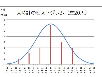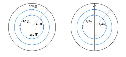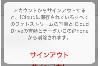素人でもできる
HDDの修理と復旧方法
目次
6. HDDの回路基板不良2
2)USB変換アダプタとの接続
それでは作業に掛ります。
先ず故障HDDに電源を投入します。
具体的にはUSB変換アダプタ付属の電源コネクタと信号コネクタを故障HDDに差し込み、USBコネクターをPCに差し込みます。
故障HDDにUSB変換アダプタを接続する
そして最後に、ACプラグを壁のコンセントに差し込みます。
当然この状態でも、PCはHDDを認識しないと思いますが、万一うまくHDDを認識したら、急いで内部のデータをPCに吸い上げましょう。(この場合、作業はこれで終了です)
もしHDDを認識しないとしたら、HDDのモーターは回りましたでしょうか?
モーターが回ったかどうかは、HDDを持って振動があるかどうかで分かります。
また故障HDDを持って少し傾けると、内部のディスクが高速回転する事によるジャイロ効果によって、奇妙な荷重を感じると思います。
もしモーターが回らなかったり、コンコンという金属音、あるいはブーンいう異音がしたら、ほぼハードの異常と思って間違いないでしょう。
それ以外(正常)でしたら、ソフト系の問題がありますので、それについては4. HDDのソフト故障をご覧下さい。
という事でハード系故障の場合は、以下に進んで下さい。
なお、もしモーターが回らないだけでしたら、下記する基板交換よりもっと簡単に直せる可能性がありますので、前章の5. HDDのモータ回転不良にお進み下さい。
3)回路基板の取り外し
それでは次に、HDDの故障の原因が、HDDの筐体側か回路基板側かを切り分けるために、先ずは故障HDDに付いている回路基板を外します。
単純にネジ数本で止まっているだけなのですが、これの頭が特殊な★型のネジですので、専用ドライバーで取り外します。
ビットが★型のドライバーを使って故障HDDから基板を外し、識別マークを付ける
このとき基板と筐体部分に同じ印(例えばA)を付けて、後で識別できる様にしておきます。
4)交換用基板の取り外し
次に用意した正常なHDDからも、同じ様に回路基板を取り外します。
正常なHDDからも基板を外し、識別マークを付ける
外したら、同じ様に識別マーク(例えばB)を付けておきます。
5)回路基板の交換及び動作確認
故障したHDDの筐体に、正常な回路基板を取り付けて、再度組み立てます。
正常回路基板+故障HDD筐体 再度USB変換アダプタ接続
組み立てたHDDに、再度USB変換アダプタを接続します。
電源を投入して、以前は回っていなかったモーターが回り出したら、シメタものです。
これで故障の原因は、回路基板の不良の可能性が高くなってきました。(すなわちデータの入っている筐体側は壊れていない可能性が高いという事です)
なおこの時、ヘッドがぶつかるカンカンという音がするのも、正常(正確には想定内)ですので、ディスクが回る事を確認したら、USB変換アダプタの電源を切ります。
6)不揮発性メモリーの探索
先ほどカンカンとヘッドがぶつかる音がしましたが、これは本来HDDごとに工場で設定するヘッド位置の初期値が、回路基板を交換したため入れ替わってしまったためです。
ただしこの初期値は、回路基板上の不揮発性メモリー(NVRAM、フラッシュメモリーとも呼ばれます)に残っていますので、この不揮発性メモリーを新しい回路基板に移植してやれば、カンカン音も無くなり、ヘッドも自分の位置を正常に認識できるという訳です。
という訳で、ではどれが不揮発性メモリーか、回路基板上を探してみます。
回路基板上の不揮発性メモリー(赤丸部)
すると、それらしい素子がありました。
型番は25P10AVで、ネットで調べるとST Microelectronics社の1 Mbit of Flash memoryでした。
不揮発性メモリー
仕様書から言っても、どうもこの素子に間違いなさそうです。
7)不揮発性メモリーの交換
それでは早速メモリーの交換に取り掛りましょう。
先ず古い回路基板から不揮発性メモリーを、半田ゴテ(30W程度)と半田吸い取りを使って取り外します。
なおこの時、半田を吸い取り過ぎると半田コテの熱が端子に伝わらなくなり却って取れなくなりますので、適度に半田を吸って端子に付いている半田が溶けた状態で素子を取り外します。
この時もメモリーに識別マークを付けておきます。
旧基板からメモリーの取り外し 新基板へのメモリーの半田付け
次に取り外したメモリーを、新しい基板に半田付けます。
この時接触不良や、ショートがないか良く確認します。
8)動作確認
それでは最終確認です。
再度USB変換アダプタにつないで、電源をONします。
修理したHDDにUSB変換アダプタを接続し電源を入れる
ディスクも回転し、カンカン音が無くなっていれば、良いサインです。
最後にPCに接続して、交信できれば修理完了です。
6. HDDの回路基板不良2/HDDの修理と復旧方法